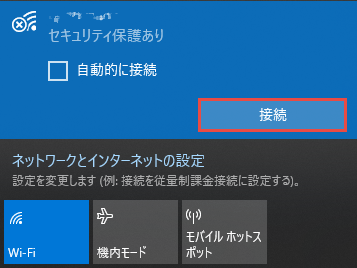無線LANアクセス グループごとに、接続可能な無線LANアクセスポイントをSSIDで制限-パスワード認証
目的
SingleIDのユーザで、Anti Spreader アクセスポイントの無線LANアクセスポイントへアクセスします。 接続する際の認証方式は、パスワードです。
パスワード認証方式でサポートしている認証プロトコルは以下です。
- EAP-TTLS-PAP
- PEAP(MSCHAPv2)
本ガイドでは、SingleIDのRADIUS機能により、グループごとに接続可能な無線LANアクセスポイントをSSIDで制御します。
環境
ユーザの情報
| ユーザ名 | 姓(英字) | 名(英字) | メールアドレス |
|---|---|---|---|
| user1 | user1 | user1 | user1@poc.singleid.jp |
Info
メールアドレス: 受信可能なメールアドレスを指定してください。
グループの情報
| グループ名 | メンバー | 接続可能な無線LANアクセスポイントのSSID | 動作 |
|---|---|---|---|
| restricted-wlan-access-users | user1 | restricted-wlan-access | このSSIDの無線LANアクセスポイントのみにアクセス可能 |
RADIUSの情報
| 設定に必要な情報 | 説明および情報取得の方法など |
|---|---|
| RADIUSサーバのホスト名 | SingleID 管理者ポータル>認証>RADIUS画面の基本情報タブのホスト名です。 |
| RADIUSサーバのIPアドレス | SingleID 管理者ポータル>認証>RADIUS画面の基本情報タブのIPアドレスです。 |
| RADIUSサーバのポート番号 | SingleID 管理者ポータル>認証>RADIUS画面の基本情報タブのRADIUSポート番号です。ここでは、デフォルトUDP1812を使用します。 |
| RADIUSクライアントのIPアドレス | Anti Spreader アクセスポイント側のグローバルIPアドレスです。インターネットに出ていくときの送信元のIPアドレスです。 |
| RADIUSクライアントのシークレット | 任意の文字列を設定します。ここでは、シークレットをantispreaderとします。 |
設定方法
SingleIDの設定
管理者ポータルへログイン
- SingleIDの管理者ポータルへログインします。
グループの作成
- SingleID 管理者ポータル>グループ画面へ移動します。
- グループ追加をクリックします。グループ追加画面がポップアップします。
- グループ名(参照)を入力し、登録ボタンをクリックします。
ユーザの作成
- SingleID 管理者ポータル>ユーザ画面へ移動します。
- 登録ボタンをクリックします。ユーザ登録画面がポップアップします。
- ユーザ登録画面の基本情報を入力します。作成するユーザは、ユーザの情報を参照します。 グループタブをクリックします。
- 参加するグループ(参照)を選択し、登録ボタンをクリックします。
RADIUSの設定
- SingleID 管理者ポータル>認証>RADIUS画面の簡易設定タブへ移動します。
- カタログ表示ボタンをクリックします。
- カタログからAnti Spreader アクセスポイントの登録ボタンをクリックします。Anti Spreader アクセスポイント画面がポップアップします。
-
基本情報タブに、以下を設定します。
設定項目 設定内容 有効/無効 有効 サーバ 1 ワンタイムパスワード強制 無効 IP or ホスト名 RADIUSの情報のRADIUSクライアントのIPアドレスを参照 シークレット RADIUSの情報のRADIUSクライアントのシークレットを参照 Info
選択するサーバの番号により、RADIUSサーバのポート番号が異なります。サーバが1の場合には、UDP1812です。SingleID 管理者ポータル>認証>RADIUS画面の基本情報タブのRADIUSポート番号にサーバの番号と通信ポート番号の対応が記載されています。
-
無線アクセスの認証タブへ移動します。
- 許可グループの設定で許可したいグループ(参照)をダブルクリックし、許可へ移動させます。
- 許可へ移動させたグループの同じ行に、接続を許可したい無線LANアクセスポイントのSSID(参照)を入力します。
- 登録ボタンをクリックします。
Anti Spreader アクセスポイントの設定
ローカル管理者でログイン
- Anti Spreader アクセスポイント GUIへアクセスします。
- ローカル管理者のユーザ名、パスワードを入力し、LOGINをクリックします。
RADIUSサーバの設定
- Anti Spreader アクセスポイント GUI>無線>一般設定画面へ移動します。
- 2.4GHzまたは5GHzの必要な周波数の修正ボタンをクリックします。WiFi Setup画面を表示します。
-
以下を設定します。
設定項目 設定内容 ネットワーク名(SSID) グループの情報の接続可能な無線LANアクセスポイントのSSIDを参照 暗号化方式 WPA2-enterprise RADIUS Server 外部認証サーバー RADIUS Server IP RADIUSの情報のRADIUSサーバのIPアドレスを参照 **Server Port ** RADIUSの情報のRADIUSサーバのポート番号を参照 アクセスパスワード RADIUSの情報のRADIUSクライアントのシークレットを参照 -
保存ボタンをクリックします。
動作確認方法
無線LANアクセスの認証(EAP-TTLS-PAP方式のパスワード認証)
Windows 10/11 の場合
グループ情報の動作を参照して、接続可能な無線LANアクセスポイントのSSIDにのみ接続が成功することを確認します。以下は、接続成功のパターンです。接続を許可していないSSIDには、接続できないことも確認してください。